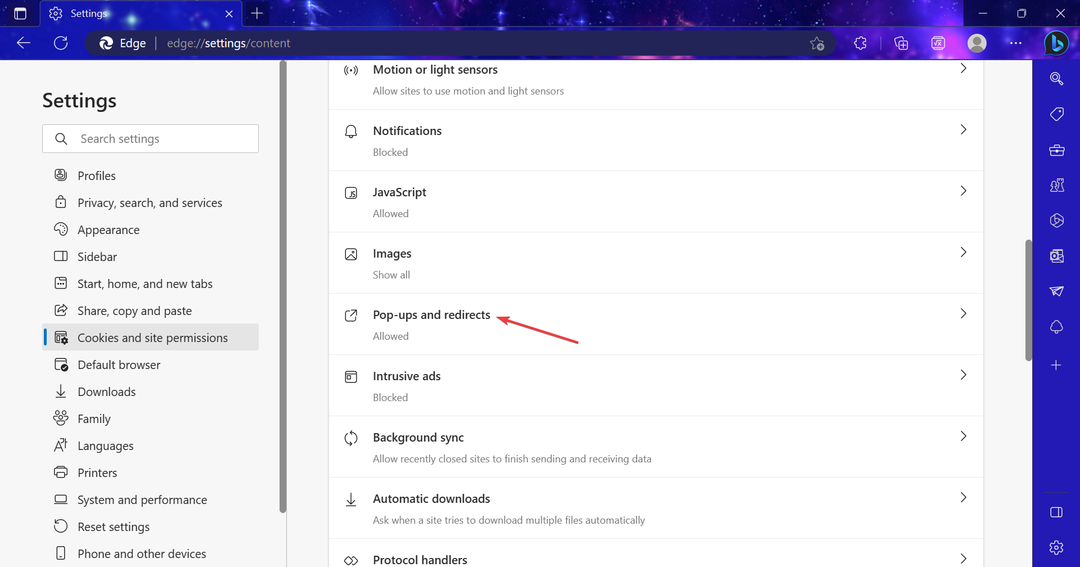「コンピュータが予期せず再起動したか、予期しないエラーが発生しました。 …Windowsをインストールするには、インストールまたはアップグレード中に「OK」をクリックしてコンピュータを再起動し、「インストールを再開」します。あなただけではありません。 この投稿では、いくつかの作業方法を試して問題を解決しようとします。
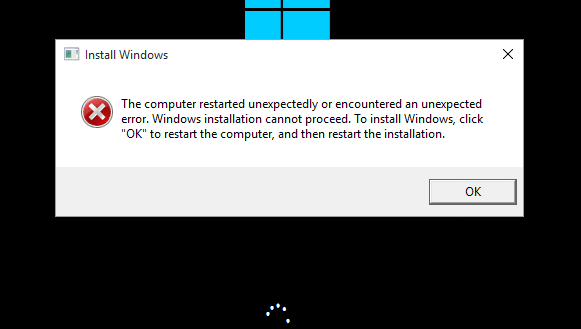
修正1-レジストリの使用
現在エラー画面が表示されている場合は、これを試してください。
1 –画面でを押すだけ Shift + F10 キーボードを使用します。 黒いコマンドプロンプトウィンドウが画面に表示されます。
2 –書き込み regedit その上に。 Enterキーを押します。 レジストリエディタウィンドウが開きます。
3 –レジストリエディタウィンドウが表示されたら、左側のメニューを使用して次の場所を参照します。
- HKEY_LOCAL_MACHINE
- システム
- セットアップ
- 状態
- ChildCompletion
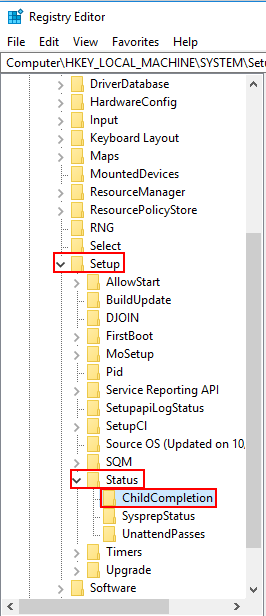
4 –右側で、 setup.exe.
5 – ダブルクリック その上に。
6 –ここで、値データがに設定されていることを確認してください 3.
3でない場合は、3に変更します。
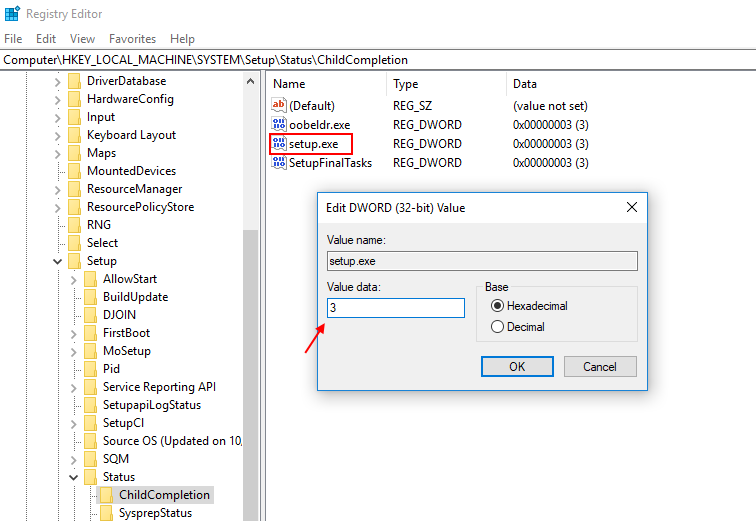
7 –レジストリエディタを閉じて、最後にコンピュータを再起動します。
修正2–スタートアップ/自動修復を実行する
インストール中にWindowsが自動的に問題の修復と修正を試みるようにします。 起動/自動修復を試すことができます。
1 –インストールに使用するWindows10の起動可能なメディアを挿入します。
2 –続行するには任意のキーを押してください。
3 –以下の画面で、[コンピューターの修復]を選択します。
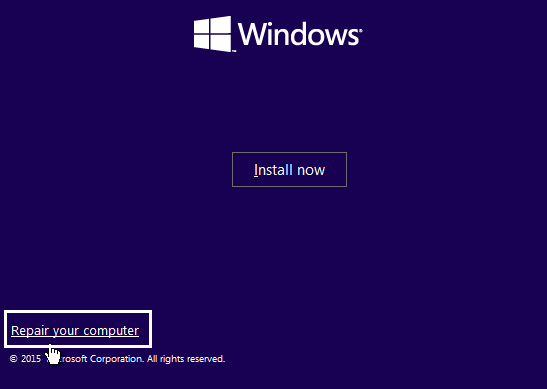
4 –次の画面でオプションを選択するように求められたら、[トラブルシューティング]をクリックするだけです。
5 –その後、[詳細]オプションをクリックします。
6 –次に、[自動修復]または[スタートアップ修復]をクリックします。
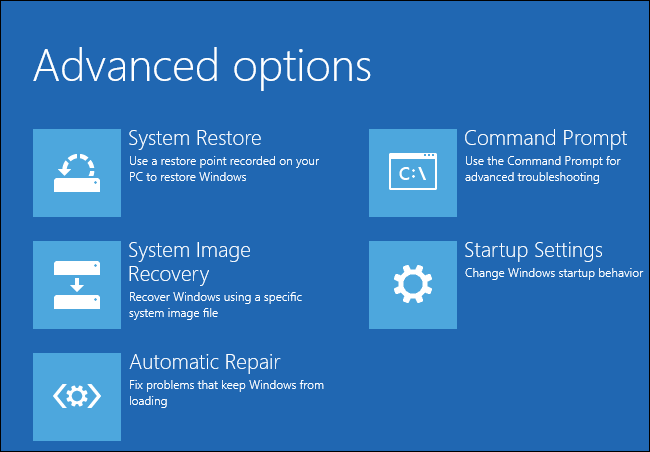
修正3–ハードドライブをフォーマットする
警告: この方法では、ファイルを含むすべてのデータとWindows 10PCの設定が削除されます。
1. 押すだけ Shift + F10で 画面にコマンドプロンプトウィンドウを開くためのキーボード。
2. 次に、以下のコマンドを1つずつ書き留め、Enterキーを押し続けて実行します。
Diskpart。 リストボリューム。 ボリューム1フォーマットを選択しますfs = ntfs quick label = test
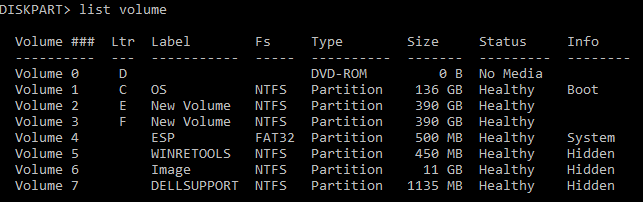
注:3番目のステップでは、ウィンドウOSがボリューム1にインストールされているため、select volume1コマンドがあります。 ウィンドウが他のボリュームにインストールされている場合は、そのボリュームのみを選択してください。
3. exitを書き込み、Enterキーを押して、コマンドプロンプトウィンドウを終了します。
4. コンピュータを再起動するだけです
5. ここで、Windowsのインストールを再試行してください。
修正4–ハードディスクケーブルを確認します
ハードディスクケーブルを介した接続不良により、「コンピュータが予期せず再起動した、または予期しないエラーループが発生した」というエラーが発生することがあります。 ハードドライブをマザーボードに接続しているケーブルを確認し、修正してみてください。 このようなほとんどの場合、問題は修正されました。